Все способы:
Видеокарта ATI Mobility Radeon HD 5650 интегрированная и встроена в разные бюджетные модели ноутбуков. Как правило, она используется второй, а базовой является какая-либо графика от Intel. Зачастую именно дополнительные видеокарты дают большую производительность, чем основные, потребляя при этом больше ресурсов лэптопа и, как следствие, заряда аккумулятора. Тем не менее всем пользователям рекомендуется установить драйверы для обеих видеокарт, чтобы ноутбук имел возможность переключаться между ними для решения разноплановых по мощности задач. В этой статье пойдет речь о том, как инсталлировать ПО для модели HD 5650 от АМД (АТИ).
Установка драйвера для ATI Mobility Radeon HD 5650
ATI — это графическое подразделение компании AMD, которое некоторое время продолжало выпускаться под прежним названием бренда, но затем все их устройства стали называться AMD. Рассматриваемая модель видеокарты осталась с названием ATI, но драйверы для нее можно скачать с официального сайта АМД. Однако это далеко не единственный возможный вариант. В качестве альтернативы мы также разберем несколько других способов, а вы выберете наиболее подходящий из них.
Способ 1: Официальный сайт компании
Как уже было сказано ранее, пользователи могут обратиться на сайт АМД, куда были перенесены все драйверы для старых видеокарт, тогда еще от АТИ. Этот вариант скачивания драйвера самый распространенный, поскольку именно на официальном портале можно найти последнюю версию программы, скачать ее на приемлемой скорости и быть уверенным в отсутствии вредоносного кода. Разберем, как скачать и установить программное обеспечение этим способом.
- Перейдите на главную страницу сайта компании и сразу же выберите раздел «Драйверы и поддержка».
- Здесь, чуть ниже, разверните меню «search all products» и напишите «5650», кликните по найденному совпадению и нажмите «Отправить».
Вы также можете использовать последовательное меню, выбрав «Graphics» > «AMD Radeon HD» > «ATI Mobility Radeon HD 5000 Series» > «ATI Mobility Radeon HD 5650» > «Отправить».
В этом случае обратите внимание, что надо выбирать именно ATI Mobility Radeon HD 5000 Series, а не просто ATI Radeon HD 5000 Series, так как последние — полноценные видеокарты для компьютеров.
- Появится список поддерживаемых операционных систем и их разрядности.
- Найдя ту систему, что установлена в вашем ноутбуке, разверните ее и нажмите на кнопку «Скачать». Владельцам Windows 10 доступно скачивание разных видов ПО, в то время как обладатели устаревших версий ОС будут ограничены в выборе.
- Подробнее: Установка драйвера AMD через Catalyst (начиная с Шага 2) / Adrenalin (начиная с Шага 2).


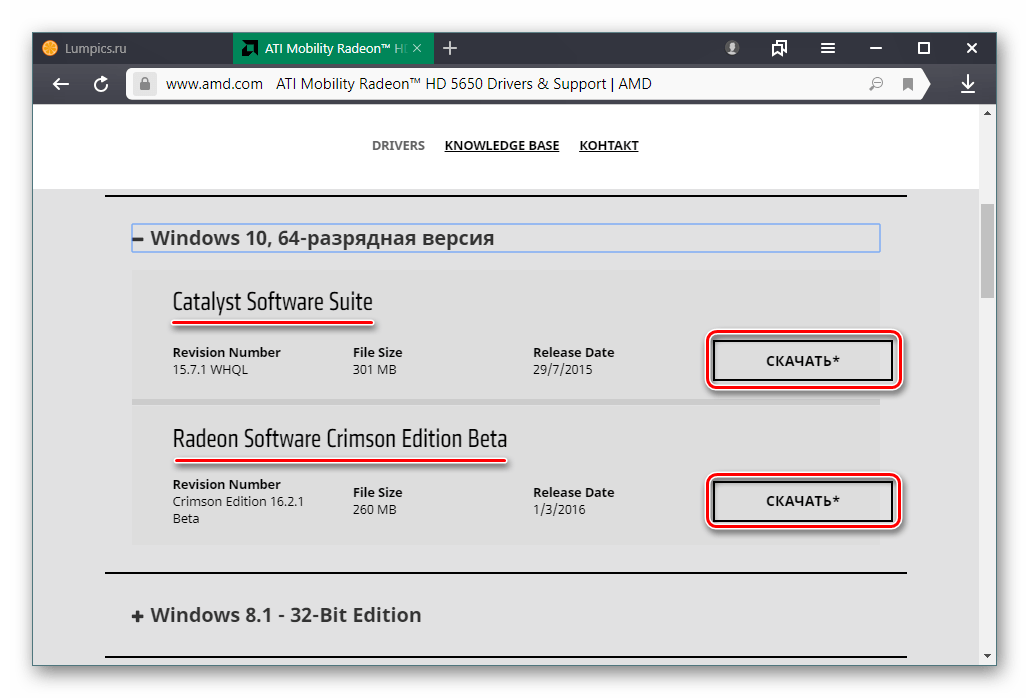
Скачанный файл останется запустить и инсталлировать. В зависимости от вида программы этот процесс будет происходить по-разному. Мы рассмотрели варианты установки драйвера и через Catalyst, и через Crimson (который в дальнейшем чуть изменился и стал называться Adrenain). При желании можете ознакомиться с инструкцией по инсталляции драйвера через эти программы в статьях по ссылкам ниже.
Способ 2: Сайт компании ноутбука
Как уже было сказано ранее, HD 5650 встроен в ноутбуки, а следовательно, драйвер для этого компонента можно скачать с официального сайта производителя мобильного ПК. Минус этого варианта перед предыдущим заключается в ограниченной поддержке: так, часто компании не предлагают свежих драйверов старых графических ядер, особенно для Windows 8 и Windows 10. Однако если вам не принципиально, какую версию программного обеспечения от АТИ получить, или же с предыдущим официальным способом возникли трудности, этот может выручить. За пример мы возьмем сайт от HP, если же у вашего ноутбука иной производитель, принцип действий сохранится.
- Перейдите на официальный сайт производителя. Найти его можно, например, через поиск в интернете: обычно это первый-второй результат из списка выдачи. На главной странице отыщитекнопку «Драйверы», «Поддержка», «Помощь» или что-либо похожее по смыслу. У HP это «Поддержка» > «Программы и драйверы».
- Шаг с выбором категории продукции может быть, а может и отсутствовать.
- Вместо этого в некоторых ситуациях достаточно сразу ввести модель своего лэптопа и выбрать найденное совпадение.
- Если сайт самостоятельно не определяет операционную систему или вы скачиваете драйвер для другой ОС (например, для той, которую планируете установить), укажите эти параметры вручную.
- Как только отобразится список драйверов, найдите вкладку/раздел с графикой, при необходимости разверните и скачайте программное обеспечение для ATI.
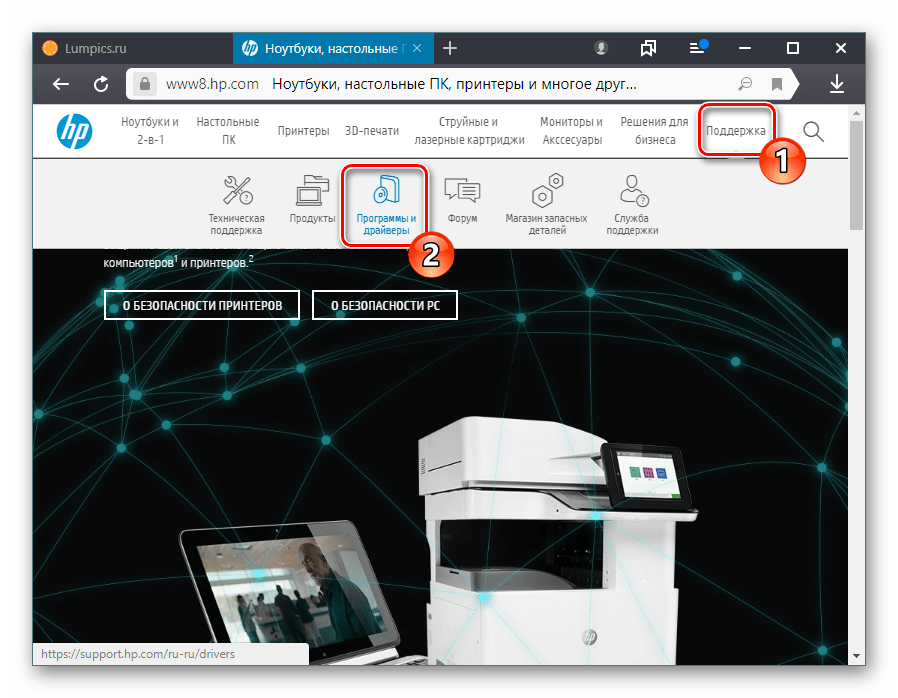


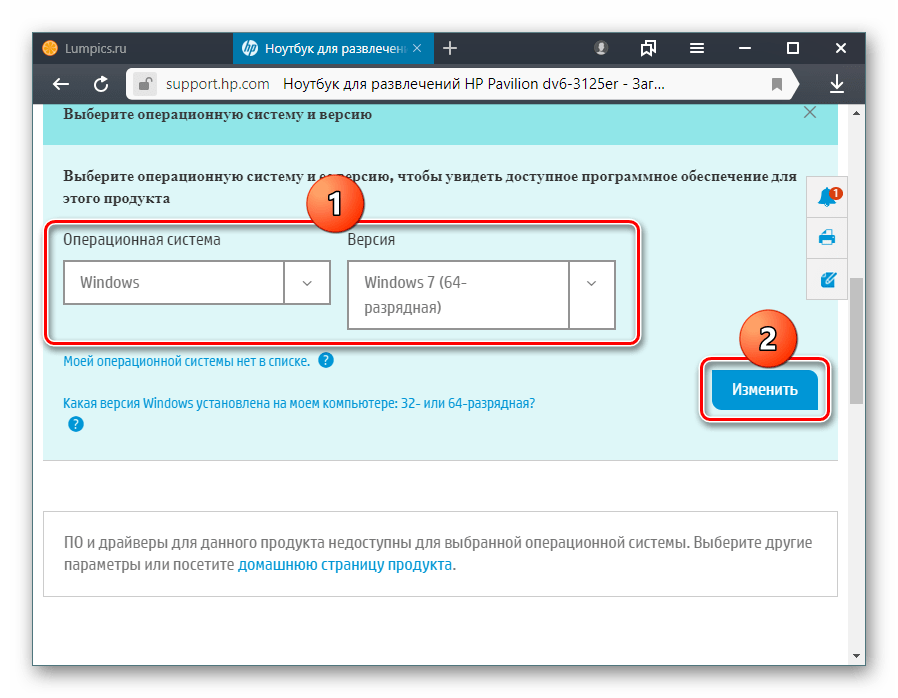
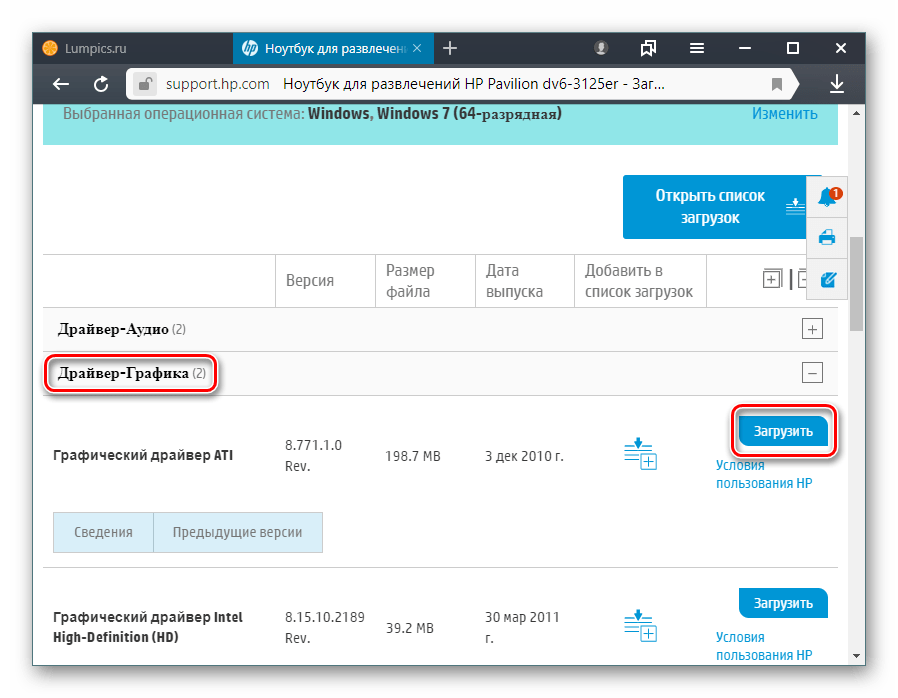
Инсталлятор остается установить обычным способом.
Способ 3: Сторонние программы
Предыдущие два метода далеко не для всех удобны: драйверы пользователями часто устанавливаются разом, к примеру, после переустановки операционной системы или комплексного обновления ПО. В этих ситуациях поиск и скачивание каждого файла по отдельности занимает достаточно много времени. Упрощают этот процесс специальные программы, которые автоматически сканируют конфигурацию устройства, находят для него свежие и совместимые безопасные драйверы, а затем устанавливают их. Юзер всегда может выборочно инсталлировать только то, что ему надо, даже всего лишь один драйвер для видеокарты. Список таких программ вы найдете в отдельном нашем материале.
Читайте также: Программы для установки и обновления драйверов
Сразу же стоит отметить два самых востребованных решения — DriverPack Solution и DriverMax. Они имеют огромные базы драйверов, поэтому без проблем найдут и инсталлируют все необходимое ПО. Новичкам пригодятся несложные руководства по грамотной работе с этими приложениями, а ознакомиться с ними можно по ссылкам ниже.
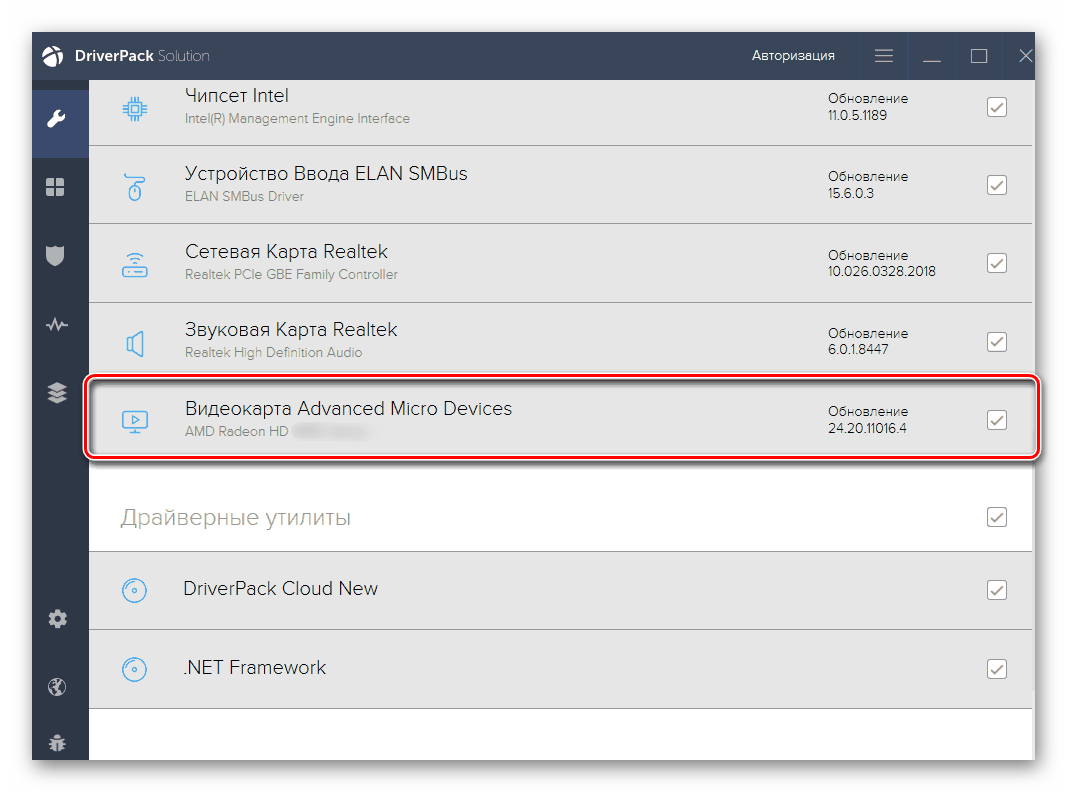
Читайте также:
Установка драйверов через DriverPack Solution
Установка драйверов для видеокарты через DriverMax
Способ 4: Идентификатор видеокарты
Каждый компонент компьютера, ноутбука, внешние девайсы и периферия имеют собственный не повторяющийся идентификатор, который позволяет операционной системе идентифицировать их. Этот код с легкостью находится в «Диспетчере устройств» и используется для поиска драйвера. Так пользователю не нужно использовать никакие дополнительные средства и программы, и, что немаловажно, можно отыскать более старые версии драйвера: это удобно, когда возникают проблемы с работой последней версией. Стоит учитывать, что видеокарта HD 5650 довольно старая, поэтому обновлений ждать не придется, и в этом случае при проблемах с актуальной версией единственным выходом станет откат до предыдущей версии ПО.
ID остается вставить в поисковое поле одного из проверенных и безопасных сайтов, найти нужную версию драйвера в соответствии с версией и разрядностью операционной системы, скачать файл и установить его. Пошагово и подробно весь процесс, начиная с определения идентификатора средствами Windows, вы найдете в статье по следующей ссылке.
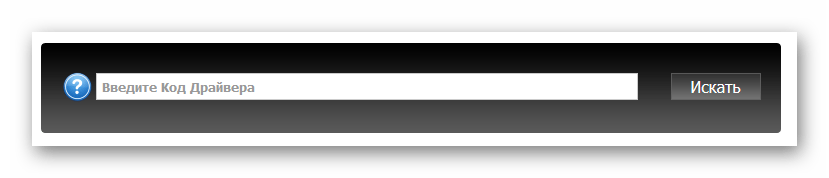
Подробнее: Как найти драйвер по ID
Способ 5: «Диспетчер устройств»
Через этот Диспетчер юзер может не только выяснить ИД видеокарты, но и установить базовую версию драйвера видеокарты: ту, которая не имеет дополнительного программного обеспечения от ATI (AMD), а это, как мы уже сказали раньше, Catalyst, Crimson. Этот способ довольно сомнителен в плане полезности, поскольку видеокарта без дополнительного ПО не раскроется в полной мере, но пригодится в нестандартных случаях. О том, как искать драйвер для видеокарты через стандартное средство операционной системы, читайте в другой статье.
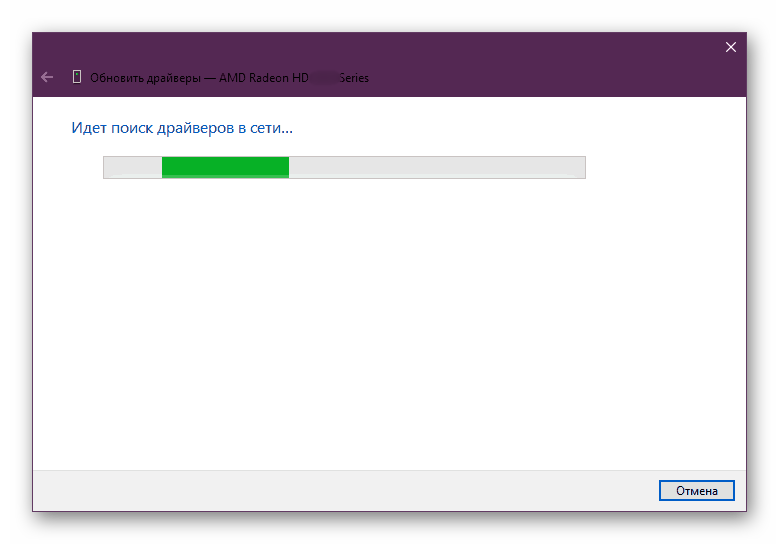
Подробнее: Установка драйвера стандартными средствами Windows
Теперь вы знаете о доступных способах поиска и инсталляции драйвера для видеокарты ATI Mobility Radeon HD 5650. Используйте тот, что больше подходит в сложившейся ситуации.
 Наша группа в TelegramПолезные советы и помощь
Наша группа в TelegramПолезные советы и помощь
 lumpics.ru
lumpics.ru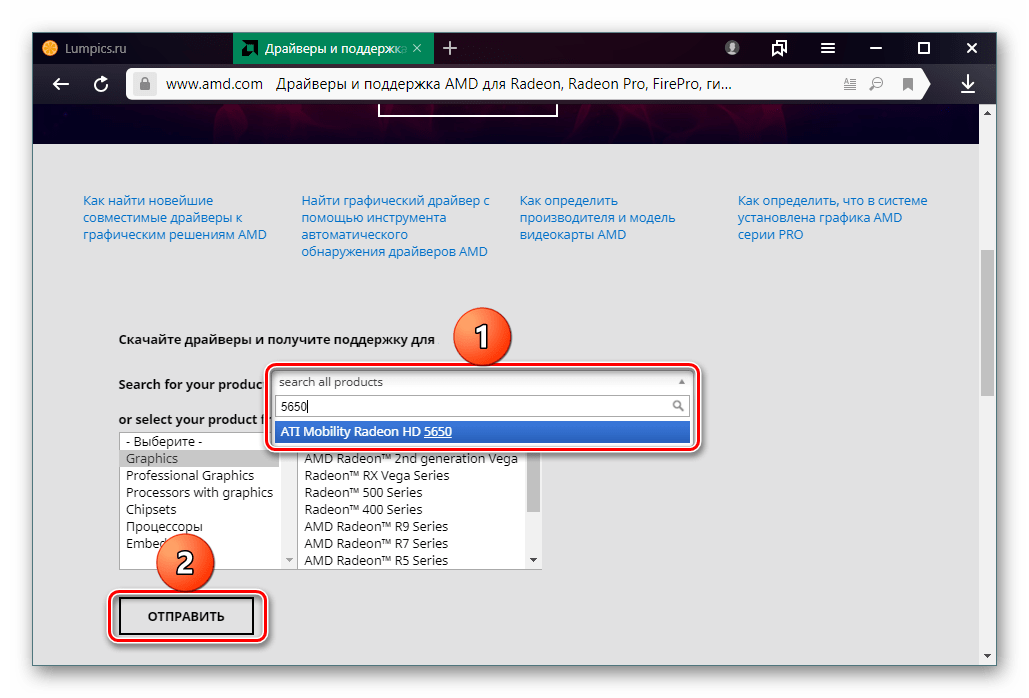
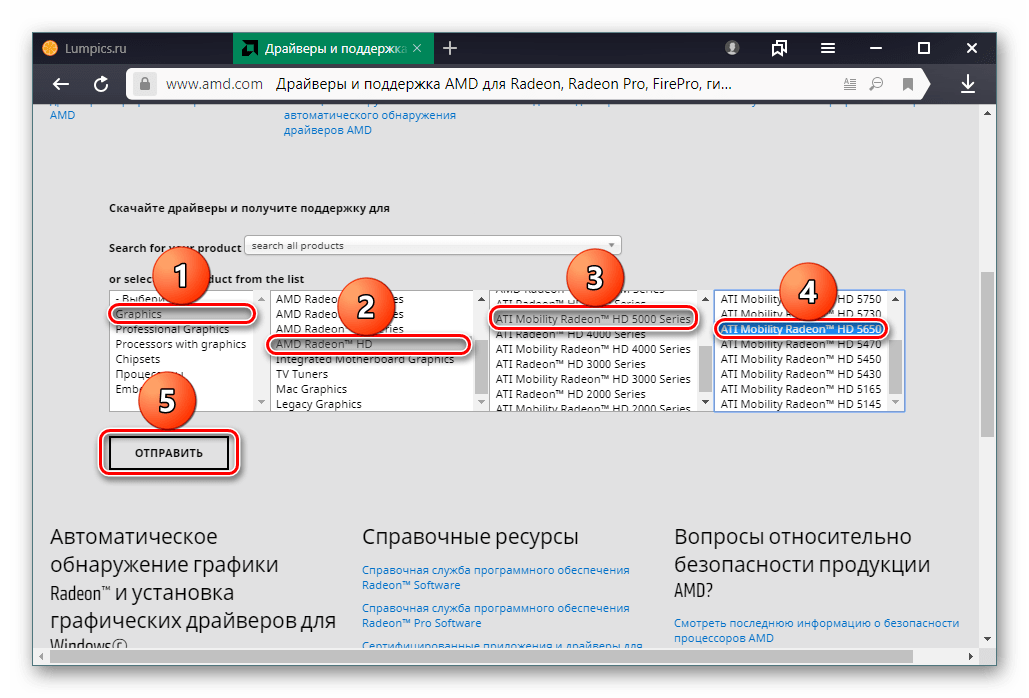




Здравствуйте! Подскажите как этот драйвер можно правильно установить на ос виндовс10 .в диспетчере устройств чип определяется,а программа ati не устанавливается или пишет ошибку .ноутбук нр dv6 3057er.видокарта ati mobiliti hd 5650.на виндовс 7 работает отлично.есть ли какие ниб.варианты чтобы установить на Винду 10?
Здравствуйте, Дмитрий. Уточните, пожалуйста, какая именно ошибка возникает при установке программы ATI. Вы инсталлируете ее по тому же принципу, который продемонстрирован в Способе 1? Вы точно выбрали правильную версию для своей операционной системы, учитывая разрядность? Попробуйте откатить драйвер до его первоначального вида, а затем уже установить программное обеспечение либо же используйте инструкции из Способа 2, а уже потом установите ATI, если это не будет сделано автоматически.